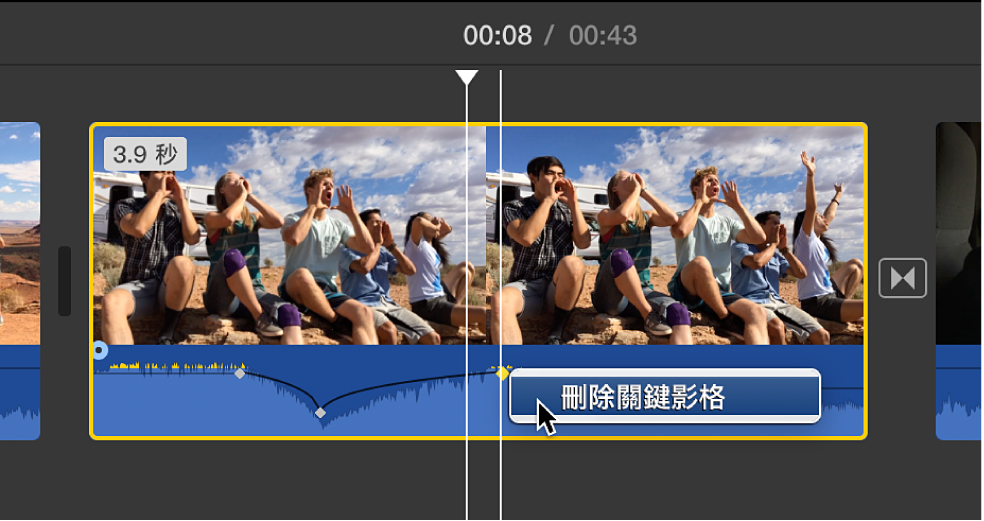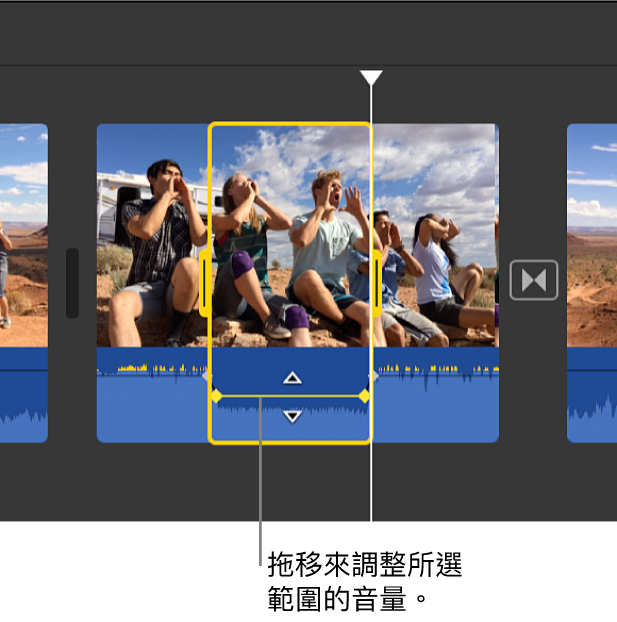在 Mac 上的 iMovie 中更改音訊音量
當你在 iMovie 中調整剪輯片段的音量時,其音訊波形會更改形狀和顏色,以反映你的調整。請確定波形的高峰區段沒有顯示黃色(其表示破音)或紅色(其表示削峰,嚴重破音)。如果你在音訊波形中看到紅色或黃色,請降低音量直到整個波形變成綠色。如果只有波形的部分是紅色或黃色,而其他部分為綠色,你可以調整波形該部分的音量。
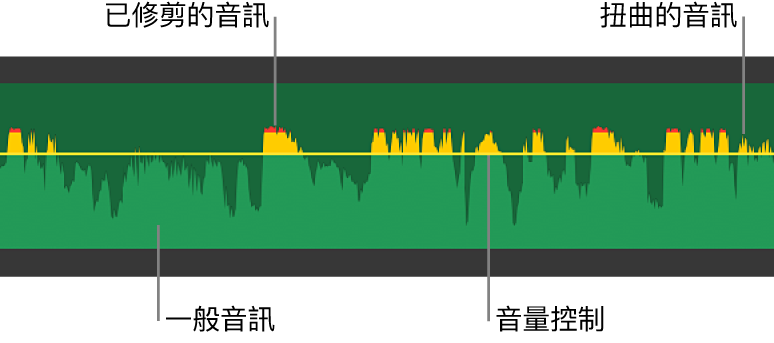
如果波形沒有顯示在時間列中,按一下時間列右上角的「設定」按鈕,並勾選「顯示波形」註記框。
在時間列中更改剪輯片段的音量
在 Mac 上的 iMovie App
 中,在時間列中選取音訊剪輯片段(或含有音訊的影片剪輯片段)。
中,在時間列中選取音訊剪輯片段(或含有音訊的影片剪輯片段)。向上或向下拖移音量控制項目(橫跨在音訊波形上的水平線)。
當你拖移時,音量會以百分比值顯示,而波形會更改形狀以反映你的調整。
更改剪輯片段一部分的音量
讓音量靜音
在 Mac 上的 iMovie App
 中,在時間列中選取一或多個音訊剪輯片段(或含有音訊的影片剪輯片段)。
中,在時間列中選取一或多個音訊剪輯片段(或含有音訊的影片剪輯片段)。按一下「音量」按鈕來顯示音量控制項目。

按一下「靜音」按鈕
 。
。若要取消靜音,再按一下「靜音」按鈕。
使用關鍵影格調整一段時間內的音訊
你可以使用關鍵影格來減少剪輯片段某一部分的音量,然後隨著時間提高音量。關鍵影格是你可在剪輯片段的特定時間點加入的標記,以更改那些時間點的音量。通過音訊波形的黑色水平線表示音訊剪輯片段的相對音量。
在 Mac 上的 iMovie App
 中,在時間列中選取包含你要調整其一段時間音訊的剪輯片段。
中,在時間列中選取包含你要調整其一段時間音訊的剪輯片段。在剪輯片段的波形部分中,將指標移至你要加入關鍵影格之時間點的音量控制項目(水平線)。
若要加入關鍵影格,請按住 Option 鍵並按一下音量控制項目。
當你按住 Option 鍵且指標位於音量控制項目附近時,指標會變成「加入關鍵影格」指標。你可以按一下來視需要加入多個關鍵影格到剪輯片段中。
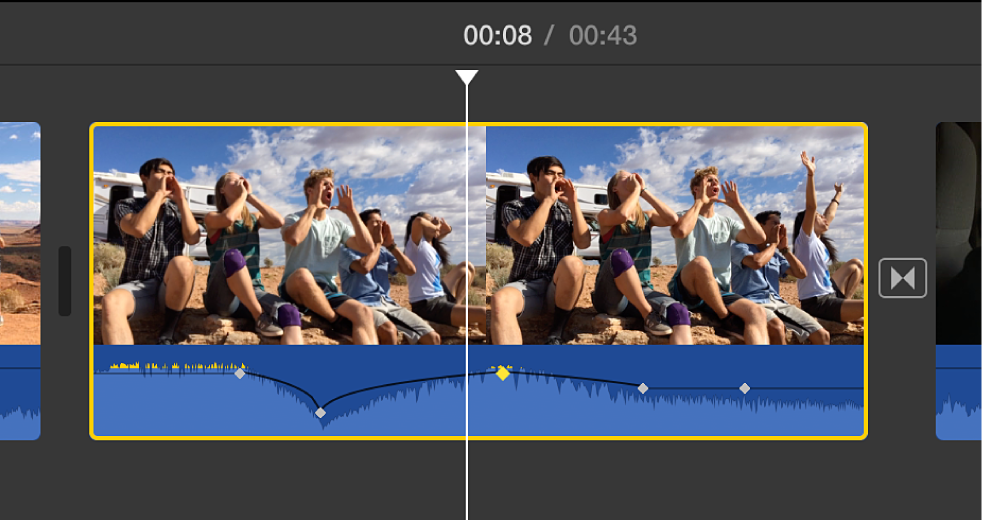
【注意】你至少必須加入兩個關鍵影格到剪輯片段中才能調整一段時間的音訊,因為音量調整會在兩個關鍵影格之間進行。
在你至少加入兩個關鍵影格後,請執行下列任一操作:
設定關鍵影格的剪輯片段音量:向上或向下拖移關鍵影格。
設定兩個關鍵影格之間的剪輯片段音量:在關鍵影格之間向上或向下拖移音量控制項目。
若要刪除關鍵影格,按住 Control 鍵並按一下時間列上剪輯片段中的關鍵影格,並從快速鍵選單中選擇「刪除關鍵影格」。